Establecer un presupuesto es un aspecto fundamental del proceso de planificación del proyecto, pero el seguimiento de los gastos a medida que avanza el proyecto puede ser complicado. Para que puedas tener mejor control sobre este tema, te mostraremos nuestros mejores consejos y trucos para realizar el seguimiento de tu presupuesto y monitorearlo con monday.com. 💸
Configura tu tablero
Vamos a configurar un tablero en el que podamos realizar un seguimiento de todos los gastos asociados con uno de nuestros proyectos.
Primero, crearemos un grupo para cada proyecto, o en este caso, para cada evento próximo que se planifique. Luego, agregaremos nuestros elementos, que representarán una tarea que se debe realizar para prepararse para el evento.
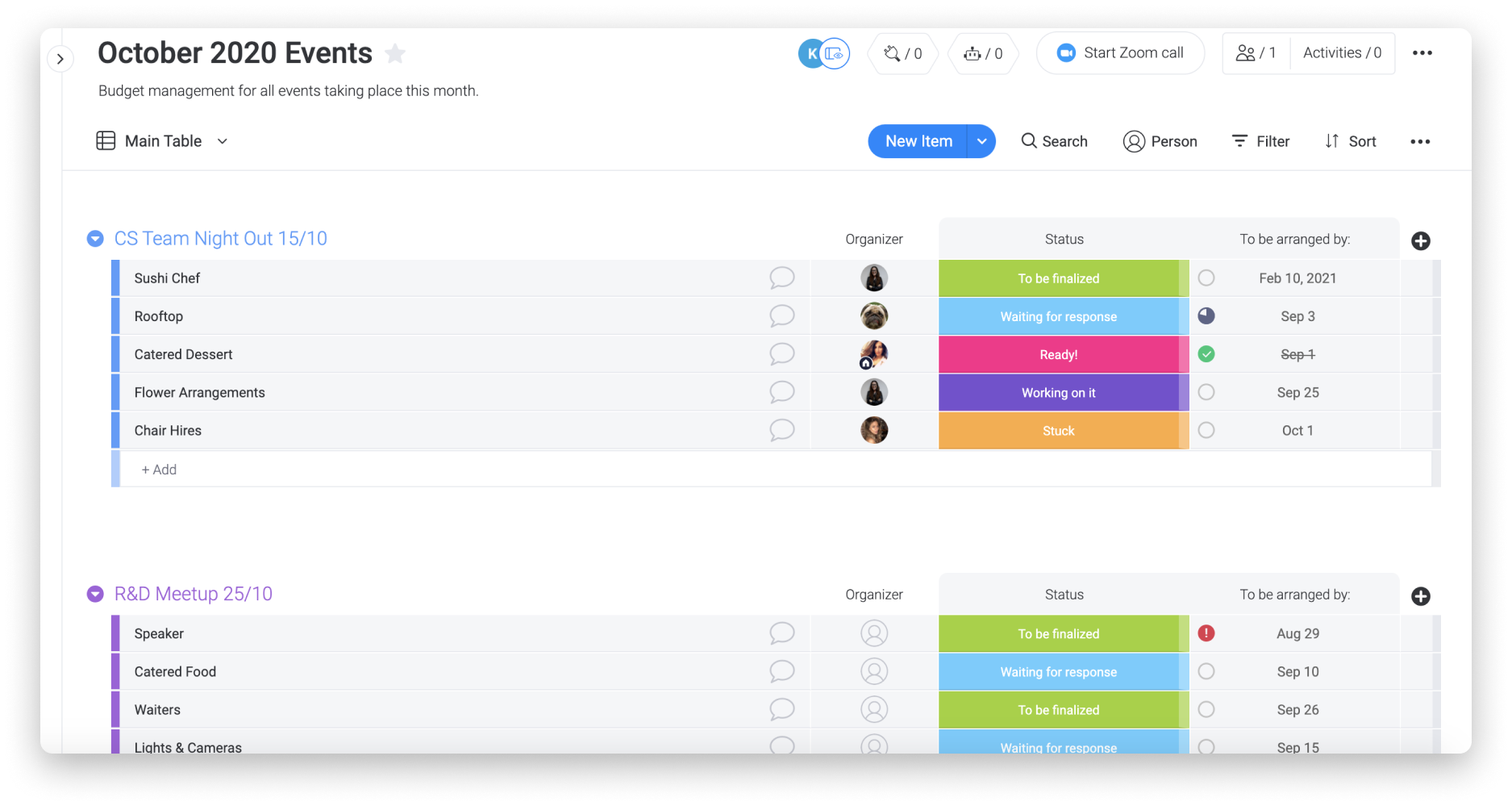
Una vez que hayamos incorporado nuestros elementos en el tablero, agregaremos algunas columnas que nos ayudarán a definir los detalles de las tareas. Usaremos una columna personas para asignar a la persona responsable de cada tarea, y una columna estado para actualizar el estado de cada tarea, y una columna fecha para establecer plazos.
Usa la columna números para realizar un seguimiento de los gastos
Ahora que hemos incorporado las tareas y los proyectos en el tablero, podemos comenzar a agregar los gastos. Vamos a agregar una columna números a nuestro tablero y la vamos a completar con el presupuesto total y el presupuesto por elemento. También podemos agregar un resumen de columna para mostrar la suma de todos los costos en cada grupo. De esta manera podremos ver el presupuesto total por proyecto en la parte inferior de la columna.
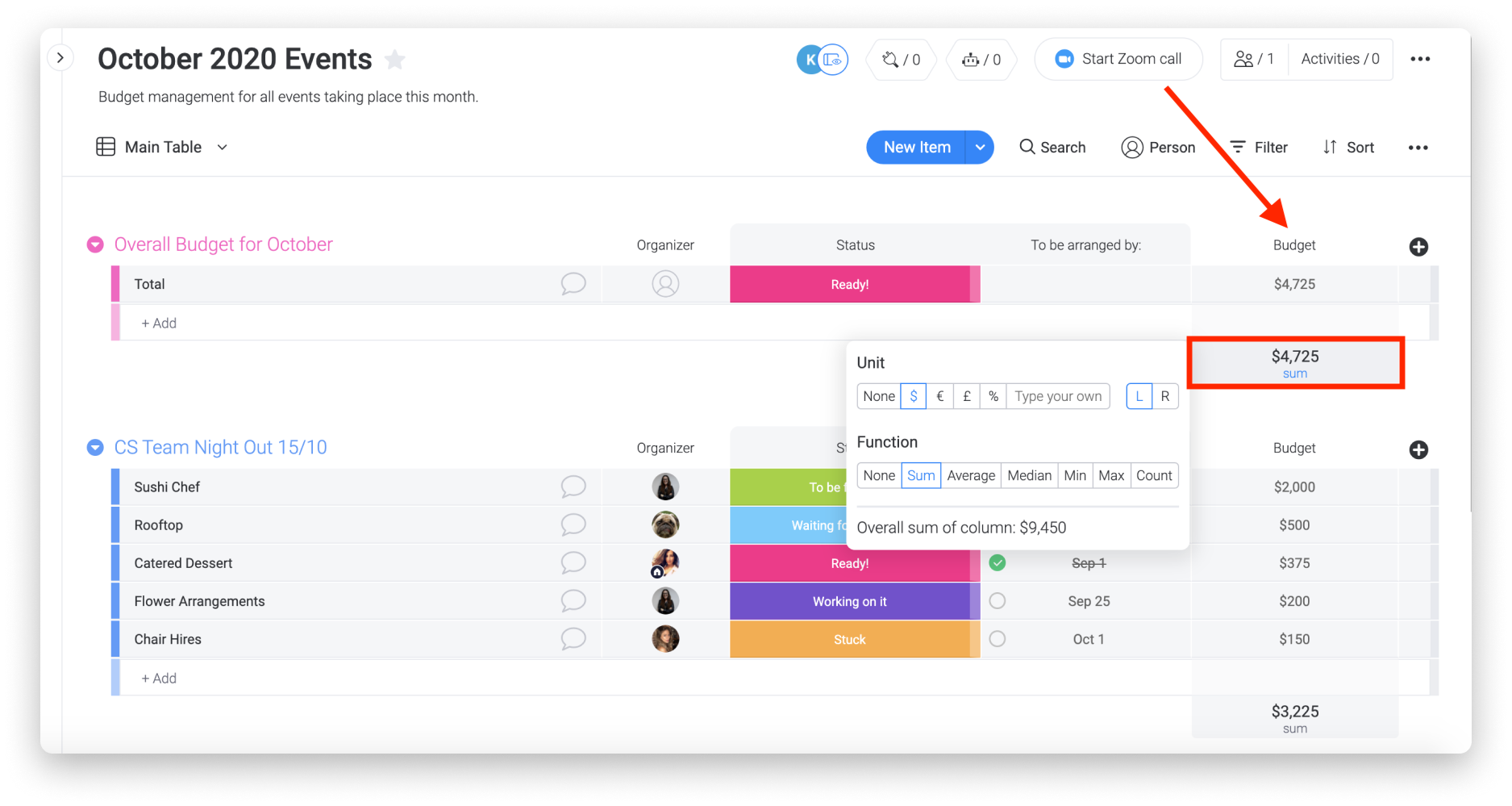
¿Qué pasa con la cantidad de dinero que realmente hemos gastado en cada tarea? Para hacer un seguimiento de este aspecto, podemos agregar otra columna números en donde podemos ingresar todo el dinero realmente gastado.
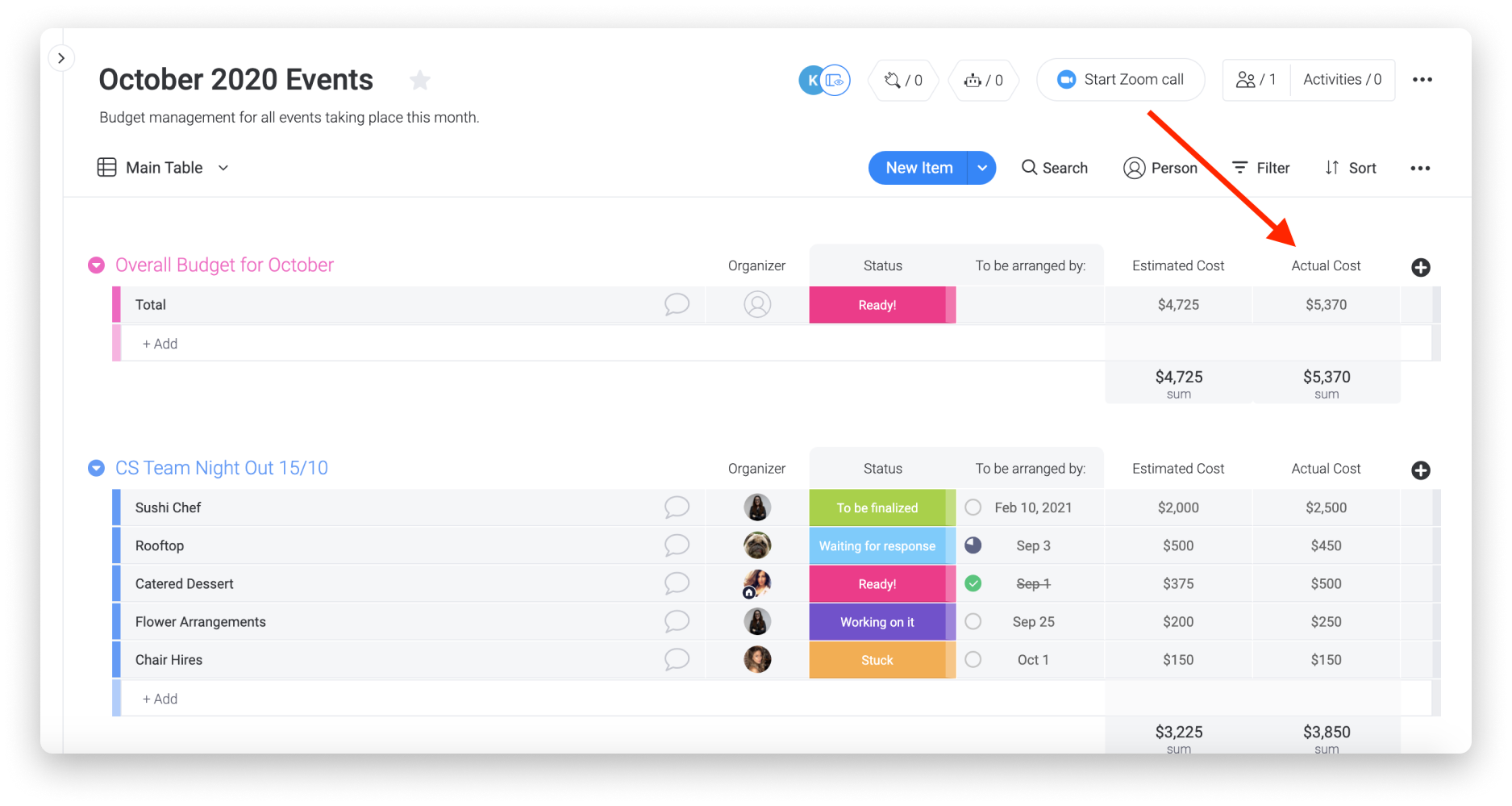
Interpreta tus datos con fórmulas
Con nuestras dos columnas números, podemos hacer un seguimiento de nuestro presupuesto previsto y de nuestros gastos reales. Para facilitar aún más nuestro flujo de trabajo, agregaremos algunas columnas fórmula que nos ayudarán a interpretar rápidamente nuestros números. Desde cálculos básicos hasta fórmulas complejas, la columna fórmula hará todo el trabajo pesado por ti para que te centres en lo que necesitas saber para mantenerte encaminado.
- Verifica si estás dentro del presupuesto
Tenemos una columna números que muestra nuestros objetivos presupuestarios y una columna números que nos muestra lo que hemos gastado, pero no queremos tener que hacer los cálculos cada vez que queremos saber cuál es el estado actual. Por esta razón, hemos agregado una fórmula "If" (Si), que toma la diferencia entre dos números y nos envía el mensaje "Within Budget" (Dentro del presupuesto) cuando estamos por debajo o hemos cumplido con nuestro presupuesto previsto, o "Over Budget" (Por encima del presupuesto) cuando hemos excedido nuestro presupuesto.
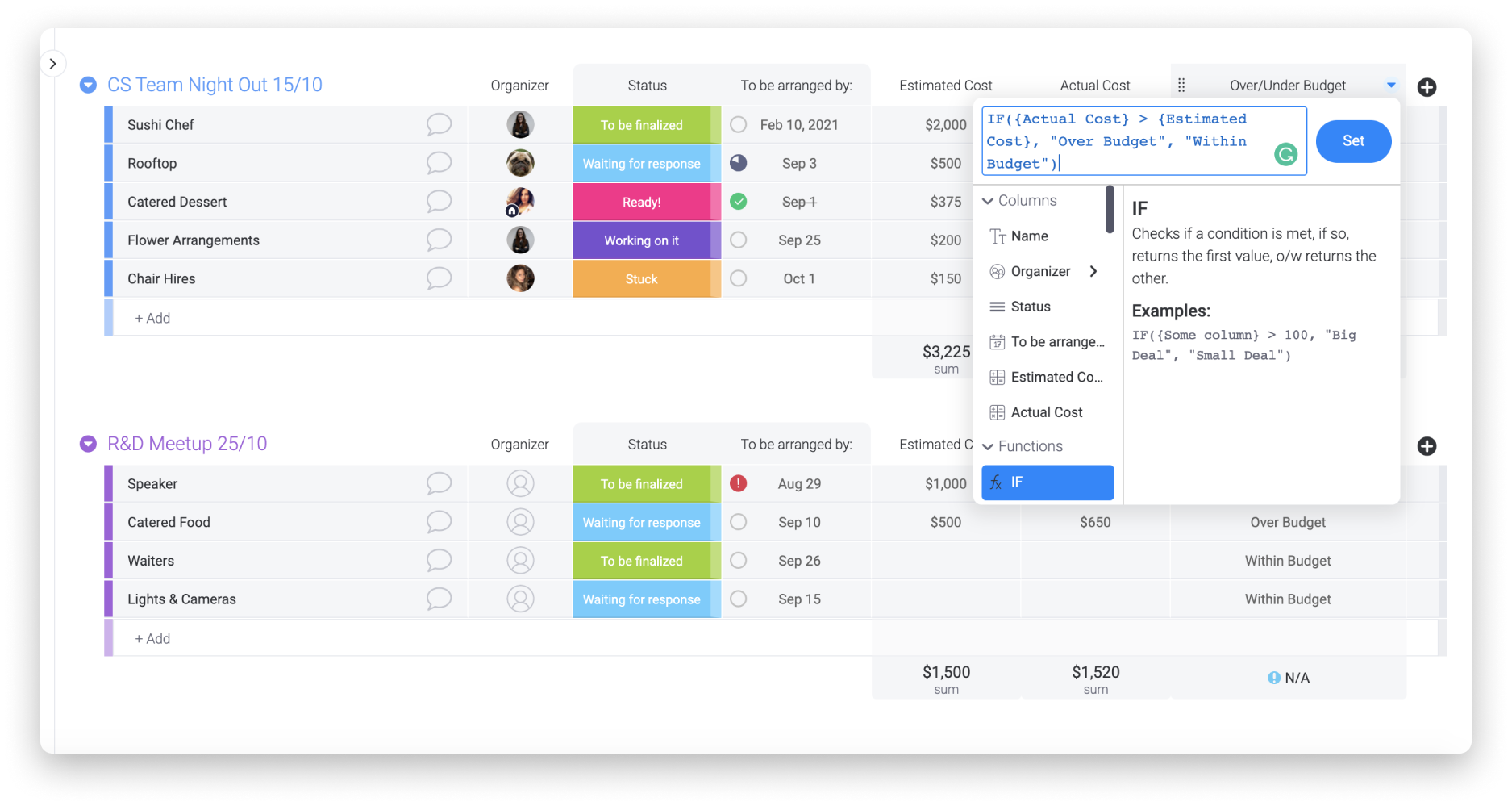
- Conoce cuánto presupuesto te queda
Estamos muy ocupados con todos los eventos que suceden cada mes. Algunos meses nuestros gastos superan nuestro presupuesto, mientras que otros meses no llegamos a gastar lo presupuestado. Para cada mes, nos gustaría poder ver cuánto nos queda para cada evento y en general. Calculamos el presupuesto restante usando la siguiente fórmula:
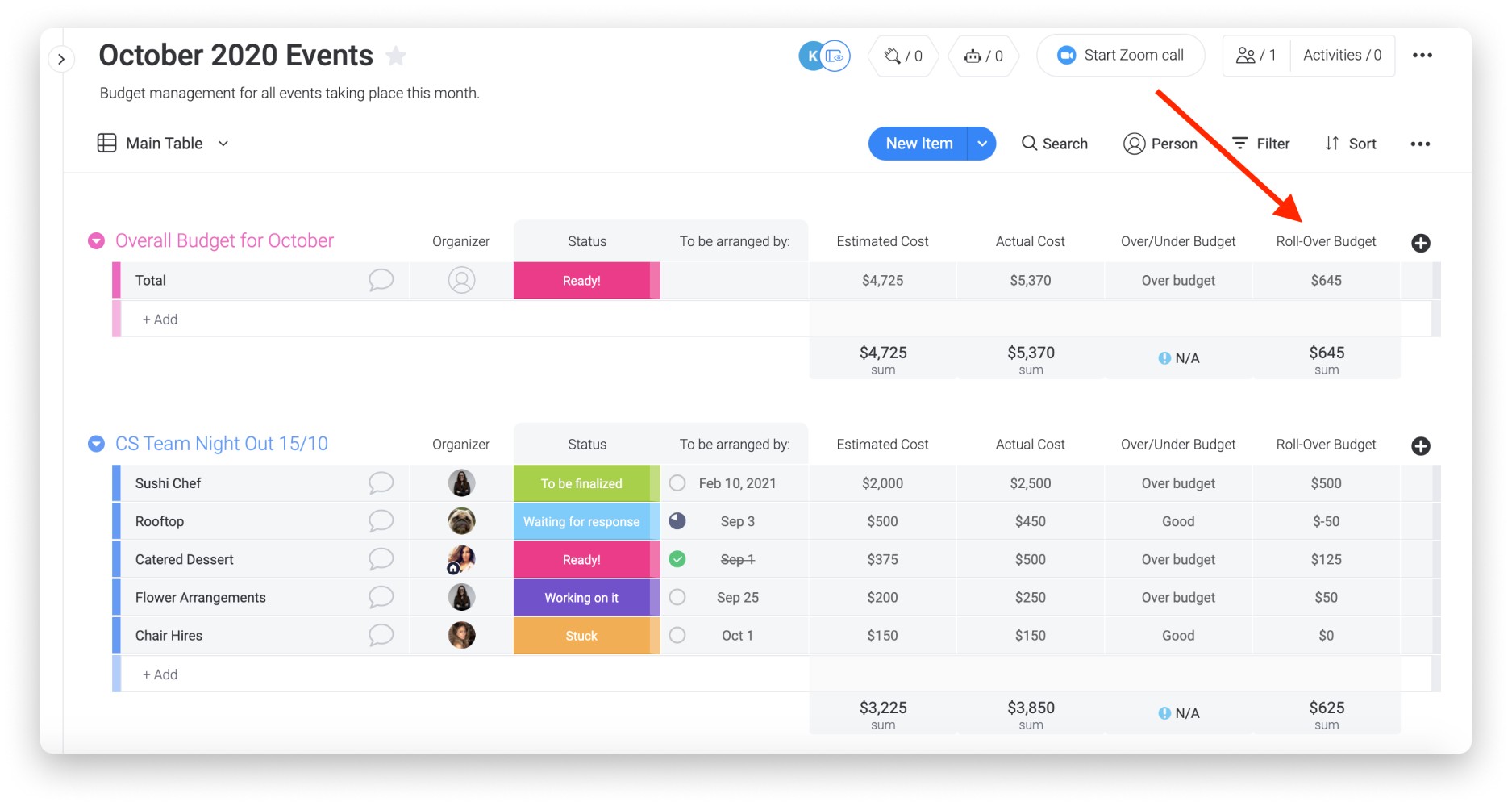
Para ver más ejemplos relacionados con la columna fórmula, consulta este artículo.
Destaca datos importantes
Usa el formato condicional para colorear y destacar automáticamente la información importante que quieres que llame la atención. Queremos destacar los elementos que han superado el presupuesto, por lo que hemos optado por usar el formato condicional para colorear en rojo todas las etiquetas "Por encima del presupuesto" en nuestra columna fórmulas.
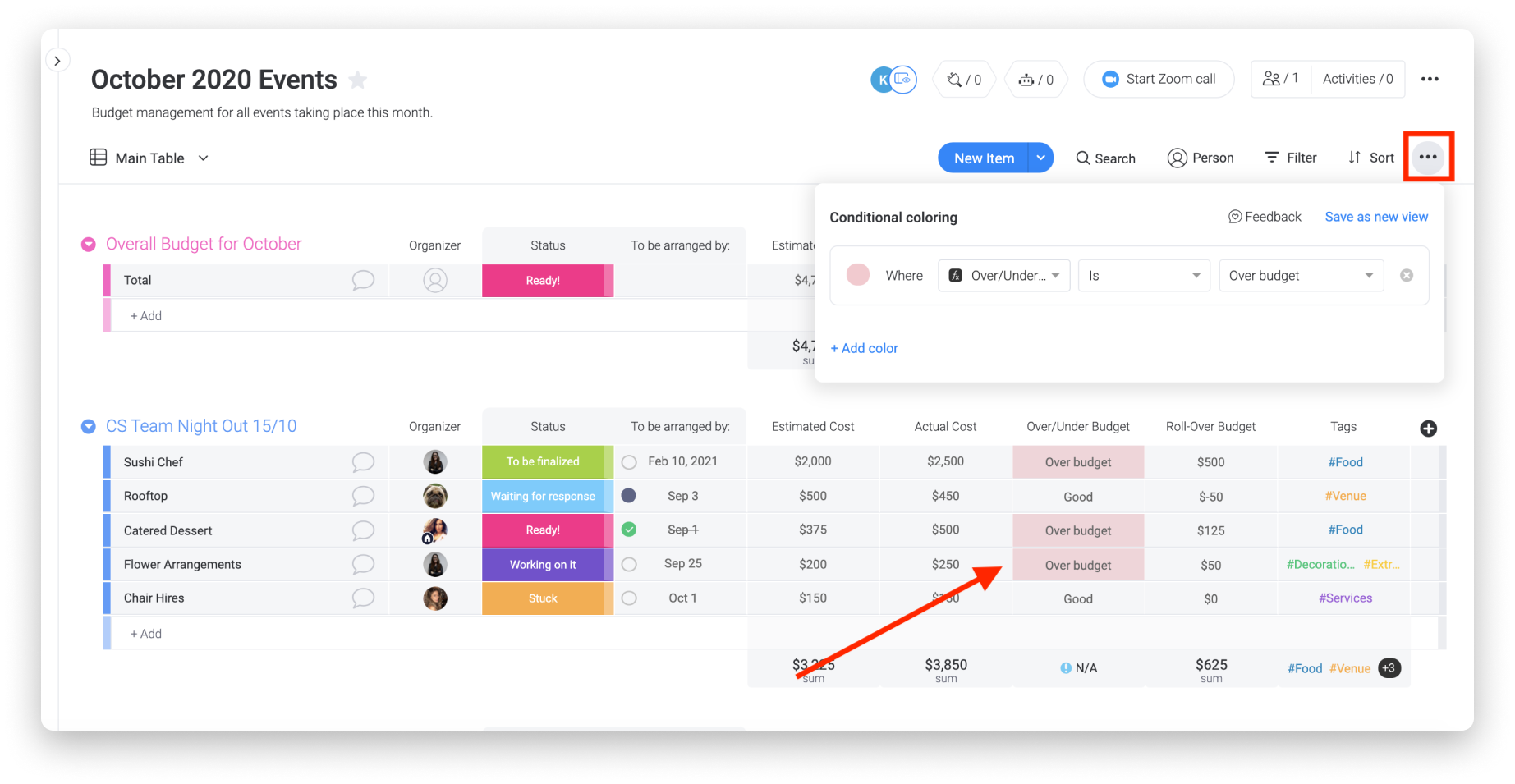
Consulta este artículo para obtener más información sobre el formato condicional para colorear y cómo configurarlo.
Consulta el desglose de tu presupuesto
Siempre resulta interesante ver cuáles son los gastos más grandes para nuestros eventos cada mes. Para mostrar todas estas estadísticas importantes, podemos crear gráficos usando la vista de gráfico.
Una vez que hayamos agregado las vistas de gráfico a nuestro tablero, podemos personalizar el tipo de gráfico y las columnas en las que se basará. Elegimos basar nuestro gráfico en la columna etiquetas, que nos muestra el tipo de gasto asociado con cada elemento de nuestro tablero. Gracias a los resultados de nuestro gráfico, sabemos que el 64,9 % de nuestros costos mensuales fueron de COMIDA. 🍩
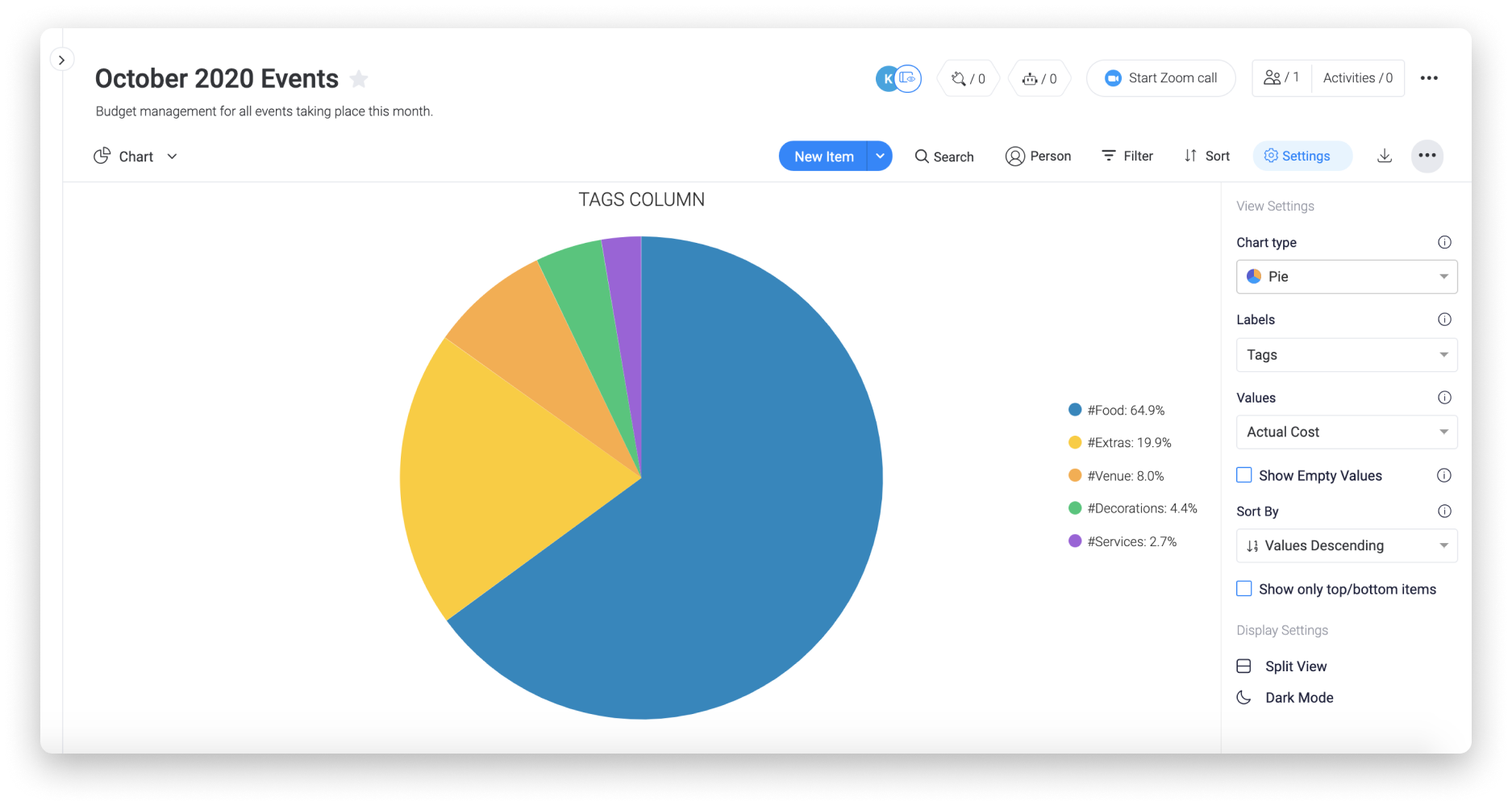
Automatiza tus flujos de trabajo
Para reducir la cantidad de trabajo manual que tú y tu equipo deben hacer, agrega algunas automatizaciones, como por ejemplo recordatorios de fechas límite, tareas y eventos recurrentes, dependencias y mucho más. Todas las palabras subrayadas en gris se pueden editar por completo para que cada modelo sea único según tus usos.
Agrega la siguiente automatización para notificar a la persona a cargo de las finanzas cuando se reporten costos que estén por encima de un monto establecido. Por ejemplo, a nuestro jefe del Departamento Financiero le gustaría recibir una notificación cada vez que gastemos más de $1000 en una tarea, por lo que la hemos configurado de esta manera:
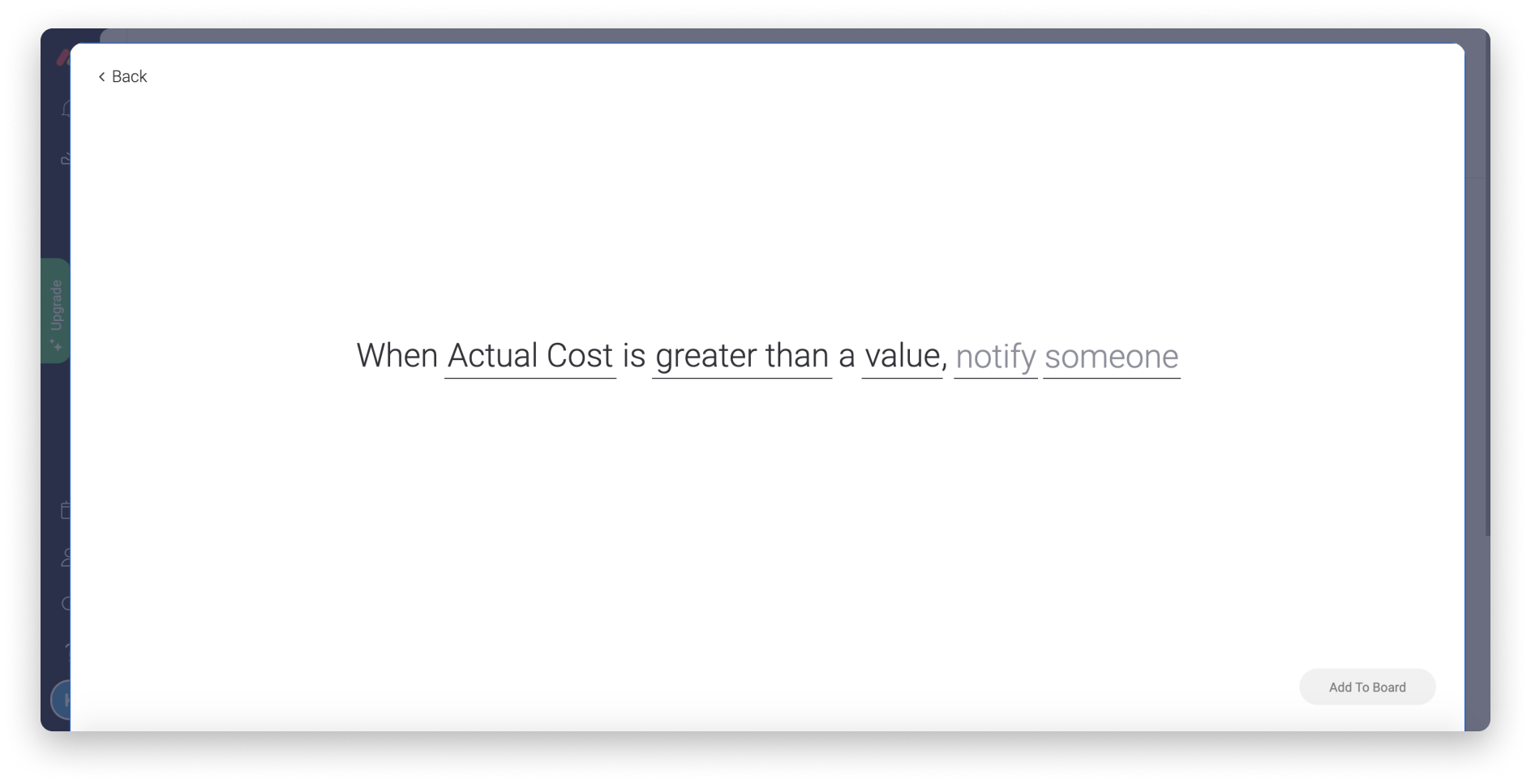
También hemos agregado la siguiente automatización, que notificará al administrador de eventos cada vez que llegue un plazo y el estado de la tarea aún no sea "Listo".
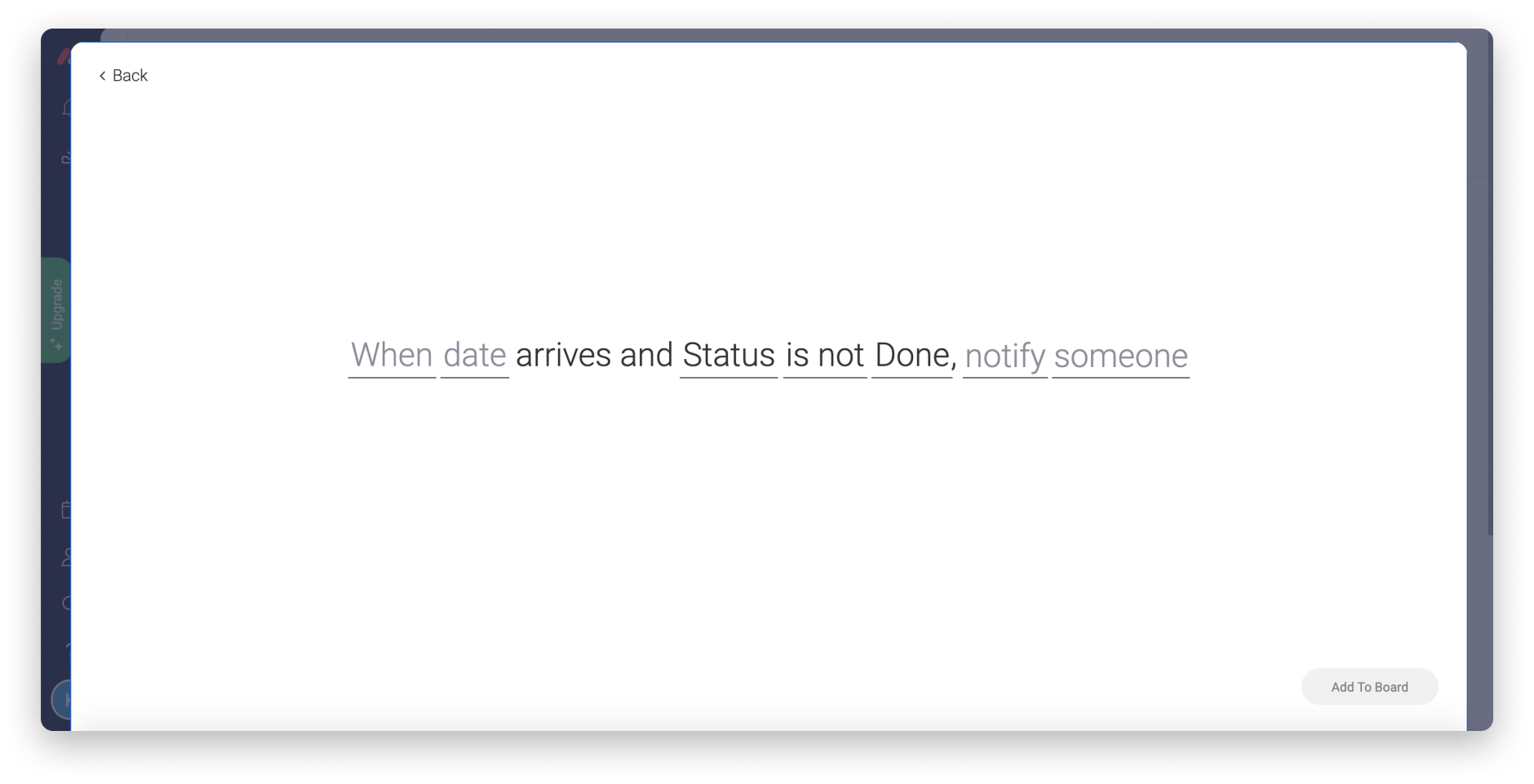
Pronto ofreceremos más automatizaciones relacionadas con el presupuesto. ¡No te las pierdas!
Haz el seguimiento de tu progreso con los paneles
Los paneles son excelentes para guardar todos tus gastos en un solo lugar, ver desgloses de todos ellos y comparar presupuestos entre sí. Hasta podemos conectar varios tableros con un panel para comparar y contrastar estadísticas, números y progresos. Veamos algunos widgets que podrían ayudarnos a obtener una vista general de nuestros proyectos.
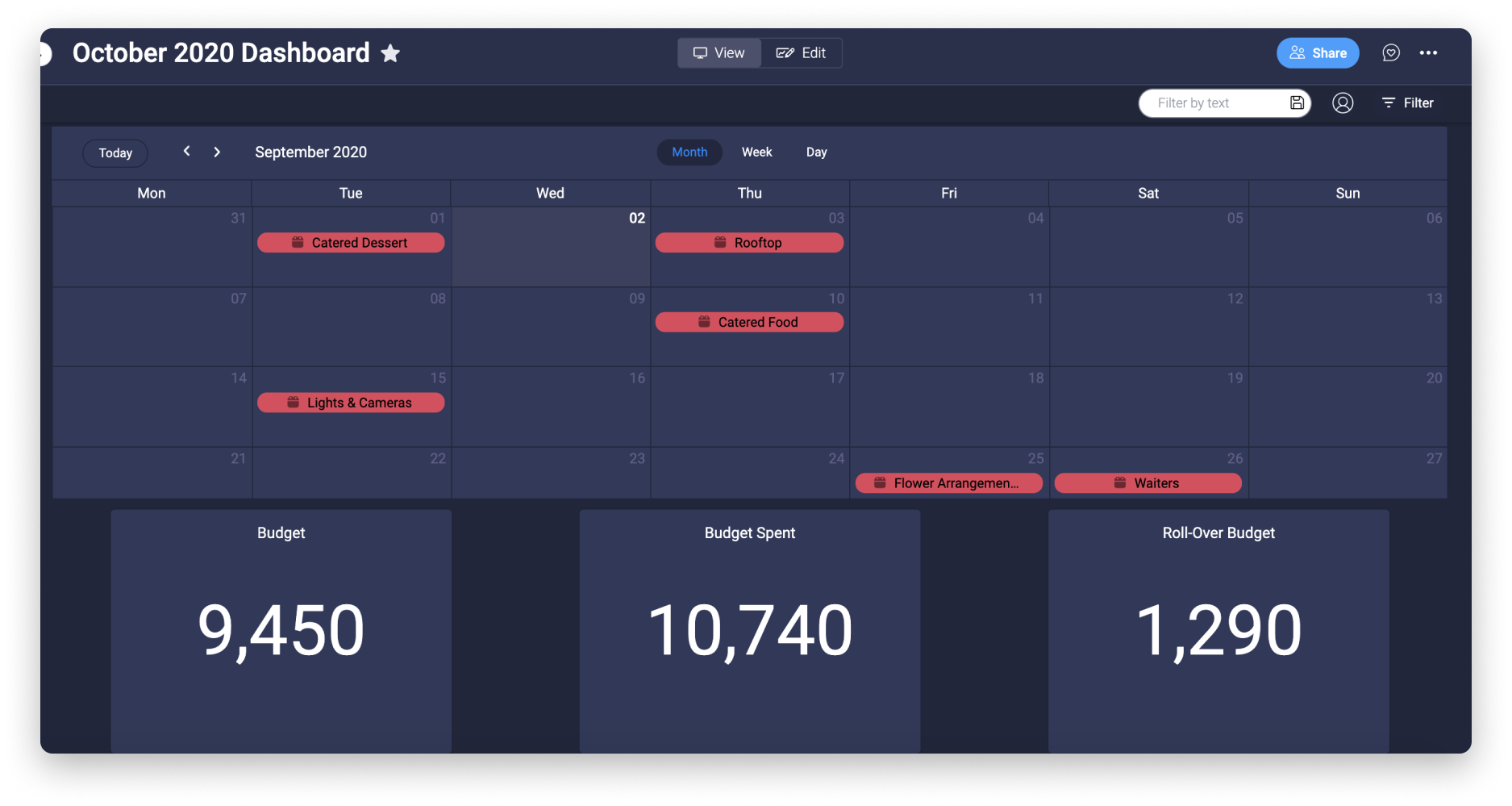
- El widget de calendario nos muestra el intervalo de tiempo de nuestros proyectos en un calendario integral. Los elementos están codificados por colores según los tableros a los que pertenecen. ¡Así sabemos a qué tablero recurrir para obtener más detalles!
- Los widgets de números calculan la suma, el promedio, la mediana o cualquier otra métrica importante para los números de nuestra columna números. Utilizamos tres widgets diferentes para comparar el presupuesto previsto, el presupuesto gastado y el presupuesto acumulado.
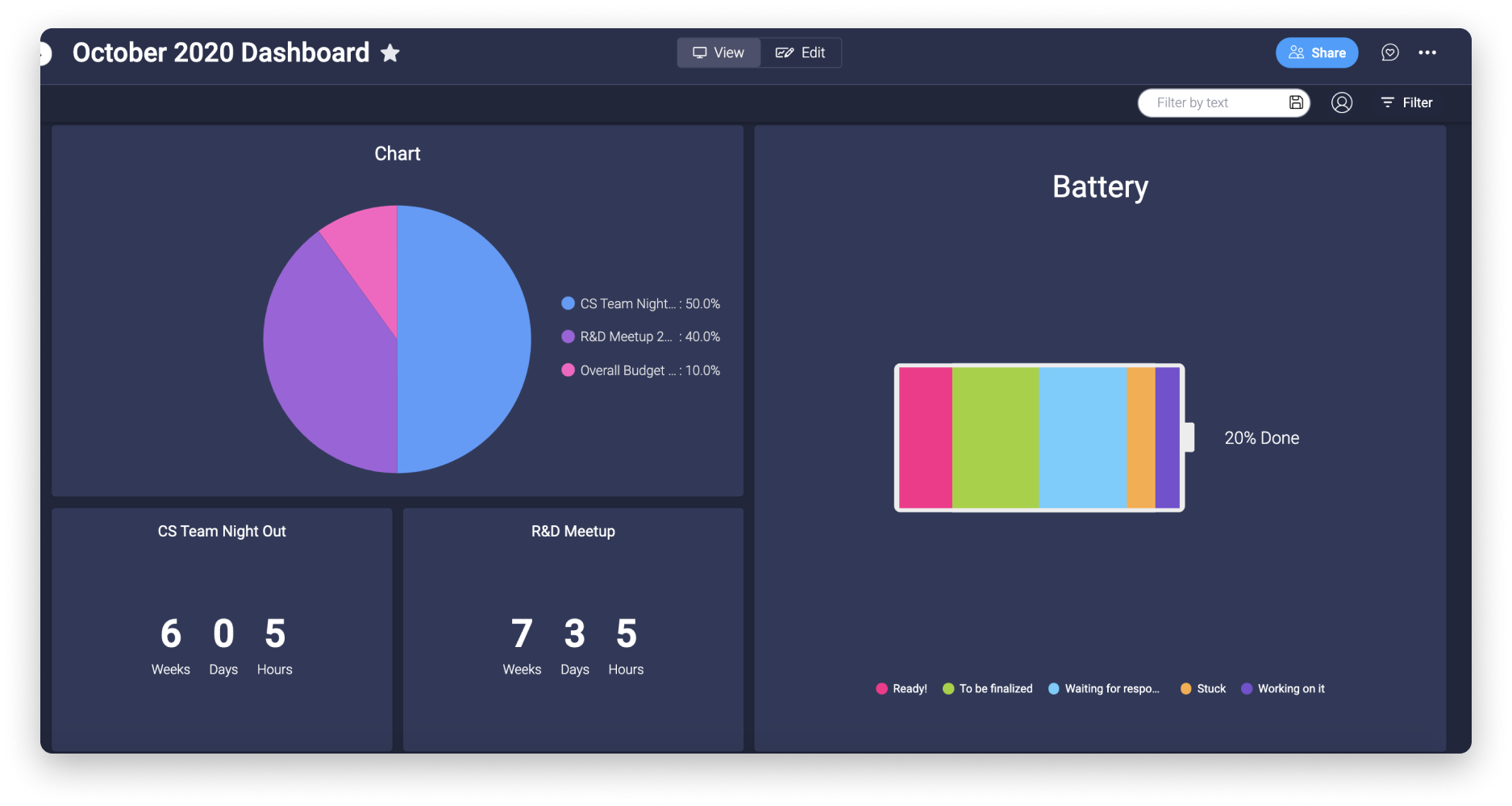
- ¡El widget de gráfico genera gráficos en función de los datos en los tableros! Este gráfico nos muestra el desglose de nuestros elementos entre los grupos de nuestro tablero, que representan diferentes eventos o proyectos. De esta forma, podemos ver cuántas tareas tenemos que hacer para prepararnos para cada evento.
- El segundo gráfico es un widget de batería, el cual nos brinda una representación general de cuántas tareas se completaron y cuántas están en proceso.
- También agregamos un widget de cuenta regresiva para cada uno de nuestros eventos para asegurarnos de saber cuánto tiempo falta.
Hay muchos más widgets útiles que se pueden agregar a tus paneles para potenciar tus habilidades presupuestarias. Para obtener más información, puedes consultar este artículo.
Si tienes preguntas, comunícate con nuestro equipo aquí. Estamos disponibles las 24 horas, los 7 días de la semana, y será un gusto ayudarte.



Comentarios